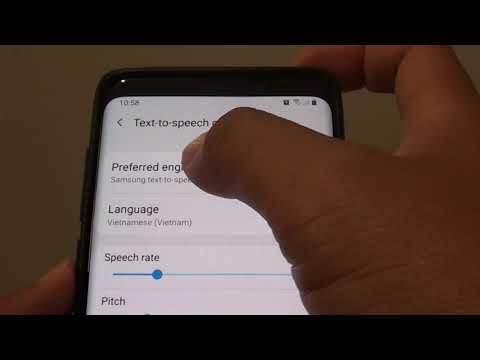
เนื้อหา
Samsung Galaxy S9 เป็นอุปกรณ์ที่ทรงพลัง แต่ก็ยังพบปัญหาเล็กน้อยเช่นแอพขัดข้อง Twitter เป็นหนึ่งในแอพพลิเคชั่นที่มีคนใช้มากที่สุดอยู่ในรายชื่อแอพที่อาจขัดข้องเป็นครั้งคราว บ่อยกว่านั้นปัญหาเช่นนี้เกิดขึ้นเนื่องจากความผิดพลาดบางอย่างในเฟิร์มแวร์หรือตัวแอปเองและไม่ได้หมายความว่าจะเป็นปัญหาร้ายแรงเสมอไป ในความเป็นจริงปัญหาเหล่านี้ส่วนใหญ่สามารถแก้ไขได้อย่างง่ายดาย
ในโพสต์นี้ฉันจะแบ่งปันวิธีแก้ปัญหาที่เราใช้มาตลอดในการแก้ไขปัญหาเช่นนี้ นี่ไม่ใช่ครั้งแรกที่เราพบปัญหานี้ดังนั้นเราจึงรู้สิ่งหนึ่งหรือสองอย่างที่สามารถช่วยคุณแก้ไขได้ หัวข้อการแก้ปัญหาของเราจะเป็น Galaxy S9 เครื่องใหม่ของคุณและเราจะแก้ไข Twitter ที่หยุดทำงาน อ่านต่อเนื่องจากบทความนี้อาจช่วยคุณได้ไม่ทางใดก็ทางหนึ่ง
ก่อนที่จะดำเนินการต่อไปหากคุณพบโพสต์นี้เนื่องจากคุณกำลังพยายามหาวิธีแก้ไขปัญหาของคุณให้ลองไปที่หน้าการแก้ไขปัญหา Galaxy S9 ของเราเนื่องจากเราได้แก้ไขปัญหาส่วนใหญ่ที่รายงานโดยทั่วไปเกี่ยวกับโทรศัพท์แล้ว เราได้จัดเตรียมวิธีแก้ไขปัญหาบางส่วนที่ผู้อ่านรายงานไว้แล้วดังนั้นให้พยายามค้นหาปัญหาที่คล้ายกับของคุณและใช้วิธีแก้ไขปัญหาที่เราแนะนำ หากไม่ได้ผลสำหรับคุณและหากคุณต้องการความช่วยเหลือเพิ่มเติมโปรดกรอกแบบสอบถามปัญหา Android ของเราแล้วกดส่ง
วิธีแก้ไข Galaxy S9 ด้วย Twitter ที่หยุดทำงาน
แอปขัดข้องมักมีลักษณะบังคับปิดหรือเกิดข้อผิดพลาด ในกรณีนี้คุณอาจใช้ Twitter ได้สักครู่ก่อนที่มันจะปิดไปเองหรือคุณอาจได้รับข้อความแสดงข้อผิดพลาด "ขออภัย Twitter หยุดทำงาน" ไม่ว่าแอปจะปิดเมื่อเปิดหรือแสดงข้อผิดพลาดขั้นตอนต่อไปนี้อาจช่วยคุณแก้ไขได้
วิธีแก้ปัญหาแรก: รีบูตโทรศัพท์ของคุณ
หากเป็นครั้งแรกที่ Twitter ขัดข้องสิ่งแรกที่คุณควรทำคือรีบูตเพราะอาจเป็นเพียงความผิดพลาดเล็กน้อยในระบบหรือแอป ข้อบกพร่องสามารถแก้ไขได้อย่างง่ายดายด้วยการรีบูตแบบธรรมดานั่นคือเหตุผลที่ฉันแนะนำว่านี่เป็นสิ่งแรกที่คุณควรทำ ดังนั้นกดปุ่มเปิด / ปิดและรีสตาร์ทโทรศัพท์ของคุณ
หาก Twitter ยังคงขัดข้องหลังจากรีบูตฉันขอแนะนำให้คุณทำตามขั้นตอนการรีสตาร์ทแบบบังคับซึ่งมีประสิทธิภาพมากกว่าการรีบูตปกติ กดปุ่มลดระดับเสียงและปุ่มเปิด / ปิดค้างไว้พร้อมกันเป็นเวลา 10 วินาที โทรศัพท์ของคุณอาจรีบูตได้ตามปกติ แต่ขั้นตอนดังกล่าวจะรีเฟรชหน่วยความจำของโทรศัพท์ปิดแอปทั้งหมดที่ทำงานอยู่เบื้องหลังและโหลดบริการและฟังก์ชันหลักทั้งหมดซ้ำ
หากปัญหายังคงบั๊กคุณหลังจากนี้ให้ไปยังแนวทางแก้ไขปัญหาถัดไป
วิธีที่สอง: ล้างแคชและข้อมูลของแอพ Twitter
ตราบใดที่ปัญหายังอยู่ที่แอปการแก้ปัญหานี้มีประสิทธิภาพมากเนื่องจากมีผลกระทบโดยตรงกับแอปที่มีปัญหา การล้างแคชและข้อมูลจะเป็นการรีเซ็ตแอปและลบแคชและไฟล์ข้อมูลทั้งหมดด้วย ปัญหาที่เกี่ยวข้องกับแอปส่วนใหญ่เกิดจากแคชและ / หรือไฟล์ข้อมูลที่เสียหายล้าสมัยหรือขาดหายไปซึ่งเป็นสาเหตุว่าทำไมวิธีนี้จึงใช้ได้ผลกับปัญหาประเภทนี้
- จากหน้าจอหลักให้แตะและปัดขึ้นหรือลงเพื่อแสดงแอพทั้งหมด
- จากหน้าจอหลักนำทาง: การตั้งค่า > แอป.
- แตะ ตัวจัดการแอป
- ค้นหาจากนั้นแตะ ทวิตเตอร์.
- แตะ การจัดเก็บ.
- แตะ ล้างแคช
- แตะ ข้อมูลแคช.
- แตะ ชัดเจน.
คุณต้องกลับเข้าสู่ระบบบัญชีของคุณหลังจากนี้และลองดูว่าปัญหาได้รับการแก้ไขหรือไม่ อย่างไรก็ตามหากยังดำเนินต่อไปให้ลองทำตามขั้นตอนถัดไป
แนวทางที่สาม: ถอนการติดตั้ง Twitter และติดตั้งใหม่
ความเป็นไปได้อีกอย่างที่เราต้องแยกแยะก็คือปัญหานี้อาจเป็นปัญหาความเข้ากันได้ระหว่างแอพและเฟิร์มแวร์ โดยปกติเราจะแนะนำให้อัปเดตแอปที่เป็นปัญหา แต่ฉันคิดว่าสิ่งที่ดีที่สุดที่ควรทำคือถอนการติดตั้งแล้วติดตั้งใหม่
การถอนการติดตั้งแอปจะเป็นการลบการเชื่อมโยงทั้งหมดกับแอปและบริการอื่น ๆ จะมีประสิทธิภาพมากหากสาเหตุของปัญหาคือไฟล์และข้อมูลเสียหาย วิธีถอนการติดตั้งแอปจากโทรศัพท์ของคุณมีดังนี้
- จากหน้าจอหลักให้แตะและปัดขึ้นหรือลงเพื่อแสดงแอพทั้งหมด
- จากหน้าจอหลักนำทาง: การตั้งค่า > แอป.
- แตะ ตัวจัดการแอป
- ค้นหาจากนั้นแตะ ทวิตเตอร์.
- แตะ ถอนการติดตั้ง.
- ตรวจสอบการแจ้งเตือนจากนั้นแตะ ตกลง เพื่อยืนยัน.
- รีบูตโทรศัพท์ของคุณเพื่อรีเฟรชหน่วยความจำและการเชื่อมต่ออื่น ๆ
ตอนนี้ในการติดตั้ง Twitter ใหม่ให้ทำตามขั้นตอนเหล่านี้ ...
- จากหน้าจอหลักให้แตะและปัดขึ้นหรือลงเพื่อแสดงแอพทั้งหมด
- แตะ ร้านขายของเล่น.
- พิมพ์ "twitter" ในช่องค้นหา
- เลือก ทวิตเตอร์ จากนั้นแตะ ติดตั้ง.
- หากต้องการดำเนินการต่อให้ตรวจสอบสิทธิ์ของแอพที่จำเป็นจากนั้นแตะ ยอมรับ.
การติดตั้งแอปใหม่หมายความว่าคุณมีเวอร์ชันล่าสุด หากมีโอกาสที่ปัญหายังคงทำให้คุณติดขัดหลังจากนี้คุณอาจต้องรีเซ็ตโทรศัพท์ของคุณ แต่ก่อนที่จะดำเนินการจริงโปรดสำรองไฟล์และข้อมูลของคุณเนื่องจากไฟล์เหล่านั้นจะถูกลบและคุณอาจไม่สามารถเรียกคืนได้ และเนื่องจากเราจะใช้การรีเซ็ตต้นแบบในบทช่วยสอนนี้ให้ลบบัญชี Google ของคุณออกจากโทรศัพท์ของคุณเพื่อที่คุณจะได้ไม่ถูกล็อกหลังจากการรีเซ็ต เมื่อทุกอย่างถูกตั้งค่าและพร้อมแล้วให้ทำตามขั้นตอนเหล่านี้:
- ปิดอุปกรณ์
- กดปุ่ม ปรับระดับเสียงขึ้น คีย์และ Bixby จากนั้นกดปุ่ม อำนาจ สำคัญ.
- เมื่อโลโก้ Android สีเขียวปรากฏขึ้นให้ปล่อยปุ่มทั้งหมด ("การติดตั้งการอัปเดตระบบ" จะปรากฏขึ้นประมาณ 30-60 วินาทีก่อนที่จะแสดงตัวเลือกเมนูการกู้คืนระบบ Android)
- กด ลดเสียงลง คีย์หลาย ๆ ครั้งเพื่อไฮไลต์ "ล้างข้อมูล / รีเซ็ตเป็นค่าเริ่มต้น"
- กด อำนาจ ปุ่มเพื่อเลือก
- กด ลดเสียงลง จนกว่า "ใช่ - ลบข้อมูลผู้ใช้ทั้งหมด" จะถูกไฮไลต์
- กด อำนาจ ปุ่มเพื่อเลือกและเริ่มการรีเซ็ตต้นแบบ
- เมื่อการรีเซ็ตต้นแบบเสร็จสมบูรณ์ระบบจะไฮไลต์ "รีบูตระบบทันที"
- กด ปุ่มเปิด / ปิด เพื่อรีสตาร์ทอุปกรณ์
ฉันหวังว่าคู่มือนี้จะช่วยคุณได้ไม่ทางใดก็ทางหนึ่ง หากคุณมีข้อกังวลอื่น ๆ ที่ต้องการแบ่งปันกับเราโปรดติดต่อเราได้ตลอดเวลาหรือแสดงความคิดเห็นด้านล่าง
เชื่อมต่อกับเรา
เราเปิดรับปัญหาคำถามและข้อเสนอแนะของคุณเสมอดังนั้นโปรดอย่าลังเลที่จะติดต่อเราโดยกรอกแบบฟอร์มนี้ นี่เป็นบริการฟรีที่เรานำเสนอและเราจะไม่เรียกเก็บเงินจากคุณ แต่โปรดทราบว่าเราได้รับอีเมลหลายร้อยฉบับทุกวันและเป็นไปไม่ได้ที่เราจะตอบกลับทุกฉบับ แต่มั่นใจได้ว่าเราอ่านทุกข้อความที่ได้รับ สำหรับผู้ที่เราได้ช่วยเหลือโปรดกระจายข่าวโดยการแบ่งปันโพสต์ของเราให้เพื่อนของคุณหรือเพียงกดไลค์ Facebook และ Google+ เพจของเราหรือติดตามเราทาง Twitter
โพสต์ที่คุณอาจต้องการดู:
- วิธีรีเซ็ตเป็นค่าเริ่มต้นจากโรงงานหรือรีเซ็ต Samsung Galaxy S9 ของคุณ (ขั้นตอนง่าย ๆ )
- วิธีล้างพาร์ทิชันแคชบน Samsung Galaxy S9 และประโยชน์ของมันคืออะไร?
- จะทำอย่างไรถ้าคอมพิวเตอร์ของคุณไม่รู้จัก Samsung Galaxy S9? [คู่มือการแก้ไขปัญหา]
- วิธีรีบูต Samsung Galaxy S9 ของคุณในเซฟโหมดและถอนการติดตั้งแอพที่มีปัญหา (ขั้นตอนง่าย ๆ )
- วิธีแก้ไข Facebook ที่หยุดทำงานบน Samsung Galaxy S9 (แก้ไขได้ง่าย)
- วิธีแก้ไข Facebook Messenger ที่หยุดทำงานบน Samsung Galaxy S9 (ขั้นตอนง่าย ๆ )
- วิธีแก้ไข Samsung Galaxy S9 เครื่องใหม่ที่เปิดไม่ติด (ขั้นตอนง่าย ๆ )


